Ninite nainstaluje všechny své oblíbené programy systému Windows najednou

Pokud provádíte čistou instalaci systému Windows, instalace oblíbených aplikací je časově náročná a nepříjemná. Ninite nainstaluje vaše oblíbené aplikace do jednoho výpadku, když odcházíte a uděláte něco příjemnějšího.
Ninite je skvělá služba, kterou vytvořili dva programátoři v San Francisku, kteří věří, že instalace softwaru by neměla vyžadovat práci. Je to jednoduché použití a má velký výběr populárních freeware a open source aplikací. Stačí si vybrat aplikace, které chcete nainstalovat, stáhnete instalační program Ninite all-in-one, pak odjedete a uděláte něco zábavného, dokud to všechno pracuje pro vás. Služba nainstaluje software s výchozím nastavením a říká "ne" na jakýkoli extra crapware (jako jsou panely nástrojů prohlížeče), které se instalátoři mohou pokoušet proplétat. Ninite není ani nainstalován ve vašem systému, stačí použít samostatný spustitelný soubor k zahájení instalace
Použijte Ninite
Přejděte na stránku Ninite a vyberte si softwarové aplikace, které chcete nainstalovat.
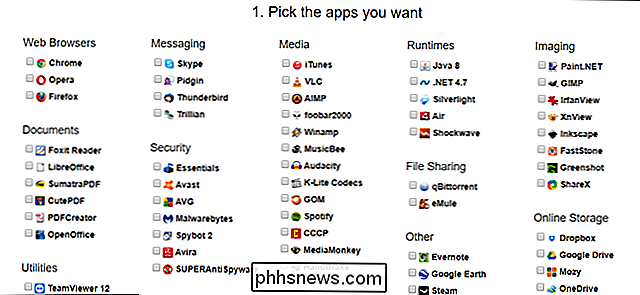
Po výběru klikněte na tlačítko Get Your Ninite v dolní části seznamu. > Stáhněte si instalační soubor Ninite
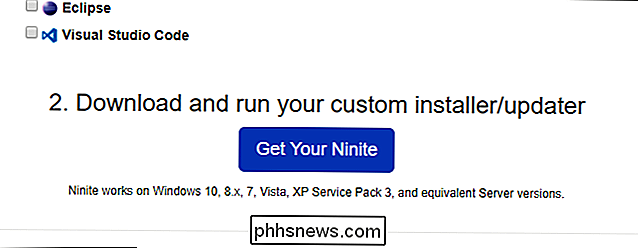
Poté klikněte dvakrát na jeho spuštění

Nyní odjedete a jít do kavárny, pivo, hrát nějaký Xbox nebo cokoli chcete dělat, to je mnohem zábavnější než instalace spoustu programů. Během stahování a instalace vybraných programů se zobrazí obrazovka postupu.
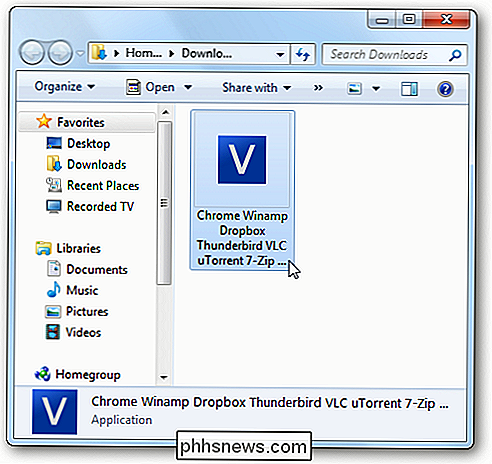
Když se vrátíte, uvidíte dokončenou obrazovku.
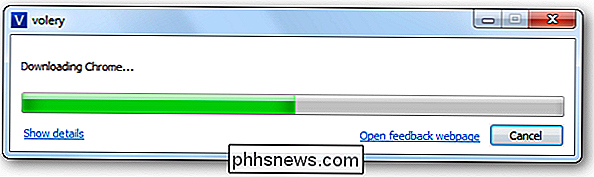
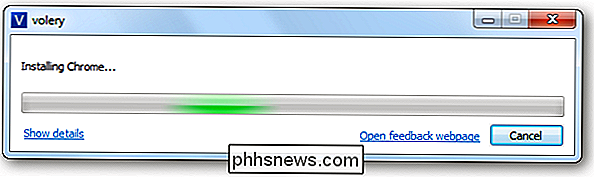
Uvidíte ikony programů, které jste nainstalovali na pracovní plochu a v nabídce start . Výchozí instalační cesty a nastavení jsou automaticky vybrány pro vás bez crapware vůbec. Nyní si můžete užívat své oblíbené aplikace s malým úsilím z vaší strany. Nemůže to být jednodušší, je to tak snadné, že dokonce i babička to může vyndat.
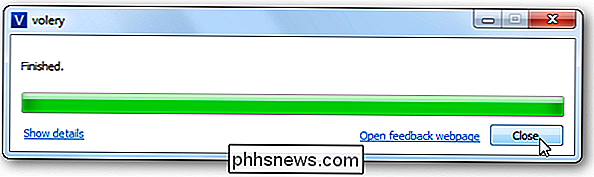
Ninite dokonce nabízí program pro kontrolu aktualizací za 10 dolarů ročně, který pravidelně kontroluje aktualizace všech programů, které Ninite podporuje, takže nemáte ručně aktualizovat všechno sami.
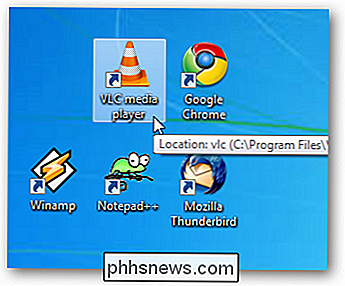

Nejlepší volné způsoby sdílení fotografií s přáteli a rodinou (jiné než Facebook)
Facebook může být výchozí platformou pro sdílení fotografií, ale to neznamená, že je to jediné bezplatné a snadné k použití možnosti tam. Zde jsou další pevné možnosti sdílení fotografií, které usnadňují sdílení fotografií s přáteli a rodinou tak, jak chcete. Největší věc, kterou je třeba mít na paměti při přezkumu našich výběrů, není přemýšlet o tom, ale o vybírání toho, který bude pro vaše přátele a rodinu nejjednodušší.

Tipy pro Horizon Zero Dawn jsem se dozvěděl z mého prvního přehrávání
Horizon Zero Dawn je nejlepší hra PlayStation roku 2017. Nedávno jsem dokončil svůj první přehrání a strávil spoustu času jen přemýšlet o tom, co je opravdu neuvěřitelná hra. Pojďme si o tom promluvit. Než se dostaneme do toho, chci něco jasného: to není vodítko. Není to "jak hrát Horizon Zero Dawn .



